Nog maar een paar jaar geleden voelde het alsof Apple de Mac helemaal was vergeten. Nu weten we dat Apple gewoon hard aan het werk was om de M1-serie chips te creëren die een revolutie teweeg hebben gebracht in de laptopruimte. En nu de eerste M2 Mac-modellen worden uitgerold, is er nog meer om enthousiast van te worden. Naast de prestatieverbeteringen in de hardware, zal macOS Ventura een aantal indrukwekkende softwareverbeteringen brengen.
- Welke macOS Ventura-functies zijn beperkt tot M1- en M2-Macs?
- Wat is er nieuw in macOS Ventura
- macOS Ventura: beste functies voor Mac
- Hoe iPhone als webcam voor Mac te gebruiken
- MacBook Air 2022: wat u moet weten
Inhoud
-
Wat is er nieuw in macOS Ventura
- Apparaatcompatibiliteit
-
Hoe macOS Ventura Public Beta te installeren
- Maak een back-up van je Mac
- Installeer macOS Ventura Public Beta
- Automatische updates inschakelen
- Moet u macOS Ventura installeren?
Wat is er nieuw in macOS Ventura
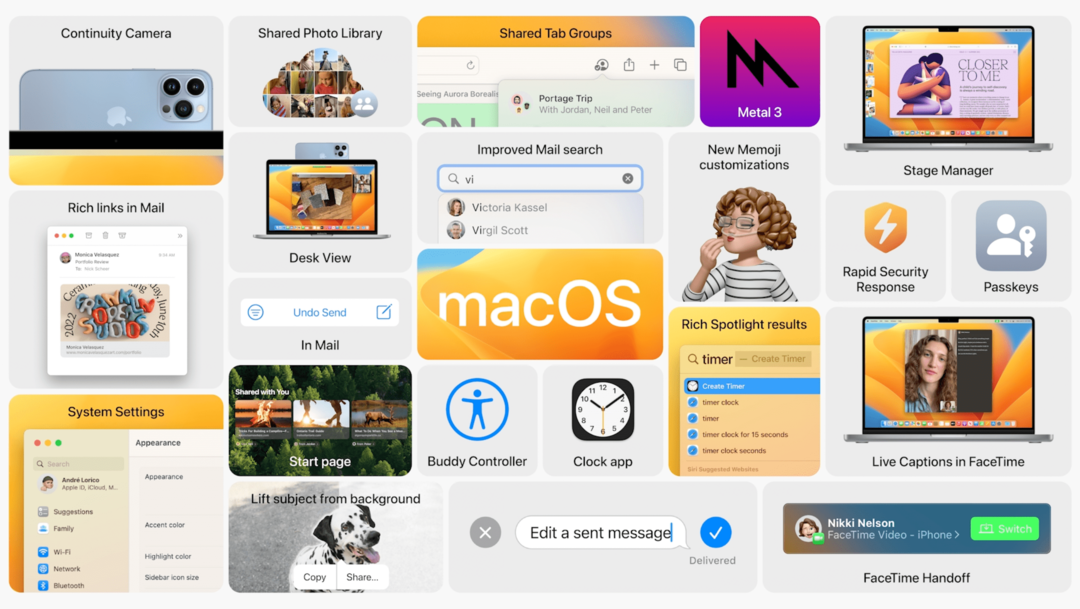
Met macOS Ventura en Stage Manager verschijnen al je recent geopende apps aan de zijkant, met een enkele app in het midden van het scherm. Van daaruit kun je op verschillende apps tikken om ze te vervangen, of je kunt stapels apps maken om "je ideale werkruimte te creëren". Deze verschillende vensters kunnen worden herschikt en vergroot of verkleind, waardoor multitasken eenvoudig en pijnloos is.
Spotlight biedt nu een "verbeterde zoekfunctie voor afbeeldingen", met resultaten rechtstreeks vanuit Spotlight, zelfs die van een zoekopdracht op internet. Live Text-integratie betekent dat u naar een afbeelding kunt zoeken op basis van de tekst erin, zonder dat u een andere app hoeft te openen. Het is ook enigszins opnieuw ontworpen en biedt "rijkere zoekresultaten", samen met de mogelijkheid om snel een voorbeeld van bestanden te bekijken door gewoon op de spatiebalk te drukken (Quick View).
Zoals je zou verwachten, zijn dit slechts enkele van de belangrijkste veranderingen die met macOS Ventura naar de Mac komen. We hebben al een aantal behoorlijk uitgebreide uitsplitsingen gedaan die u kunt bekijken hier.
Apparaatcompatibiliteit

Apple staat bekend om het leveren van software-updates die lang na hun verwachte pensioendatum zijn verstreken. En dit verspreidt zich over de iPhone, iPad, Apple Watch en natuurlijk de Mac. Hier is de lijst met Mac-computers waarop u macOS Ventura kunt installeren:
- iMac: 2017 en later
- iMac Pro: 2017
- MacBook Air: 2018 en later
- MacBook Pro: 2017 en later
- Mac Pro: 2019 en later
- Mac Mini: 2018 en later
- MacBook: 2017 en later
Wat betreft de Mac-apparaten die macOS Ventura niet kunnen gebruiken, de lijst bevat de geliefde MacBook Pro uit 2015 en meer.
- iMac: 2015
- MacBook Air: 2015 / 2017
- MacBook Pro: 2015 / 2016
- Mac mini: 2014
- Mac Pro: 2013
- MacBook: 2016
Hoe macOS Ventura Public Beta te installeren

Maak een back-up van je Mac
Als je een Mac hebt die Apple ondersteunt met macOS Ventura, dan is de allereerste stap die je moet nemen om ervoor te zorgen dat er een back-up wordt gemaakt van alles. Er zijn natuurlijk een paar verschillende manieren waarop u dit kunt doen, waaronder het gebruik van iCloud Drive of een cloudopslagoptie van derden.
Hoewel dit geweldige en nuttige opties zijn, raden we je ook zeker aan om een back-up van je back-up te maken. Dit kan een back-up zijn op een externe harde schijf, of Apple's Time Machine gebruiken om alles te back-uppen. Maar het is nog steeds belangrijk om dit te doen, voor het geval u ontbrekende bestanden krijgt nadat de upgrade naar macOS Ventura is voltooid.
Installeer macOS Ventura Public Beta
Op voorwaarde dat je een compatibele Mac hebt en al een back-up hebt gemaakt van al je belangrijke bestanden, is het bijna tijd om de sprong te wagen. Gelukkig kun je je eindelijk aanmelden en beginnen te spelen met macOS Ventura, zelfs als je geen geregistreerde Apple-ontwikkelaar bent. Hier leest u hoe u macOS Ventura Public Beta kunt installeren:
- Open Safari op je Mac.
- Navigeren naar beta.apple.com/sp/betaprogram.
- Log in met uw Apple ID-inloggegevens.
- Voer desgevraagd de 2FA-code in en druk op de Vertrouwen om het apparaat te vertrouwen.
- Nadat u bent ingelogd, klikt u op de Schrijf uw apparaten in knop in de rechterbovenhoek.
- Scroll naar beneden tot je bij de Schrijf je Mac in sectie.
- Klik op de Download het macOS-hulpprogramma voor openbare bètatoegang knop.
- Nadat op de knop is geklikt, ziet u een bestand met de naam macOSPublicBetaAccessUtility.dmg beginnen met downloaden.
- Na de .dmg bestand is gedownload, dubbelklikt u erop om het te openen.
- Klik op de knop Doorgaan.
- Klik op het selectievakje om de. te accepteren algemene voorwaarden.
- Klik desgevraagd op de Installeren knop.
- Nadat de installatie is voltooid, zou de app Systeemvoorkeuren automatisch moeten verschijnen.
- Klik Software-update.
- Klik op de Waardeer nu op knop.
- Eenmaal voltooid, kunt u kiezen of u macOS Ventura op een partitie wilt installeren. Zo ja, klik dan op de Toon alle schijven en selecteer vervolgens de harde schijf waarop u deze wilt installeren.
- Klik op de Installeren knop.
Het hele proces kan even duren, en het downloaden van macOS Ventura hangt af van je internetverbinding en de servers van Apple. Laat je Mac zijn ding doen, want je zult zien dat hij opnieuw opstart en een leeg scherm toont met het Apple-logo en een voortgangsbalk.
Zorg er wel voor dat uw Mac gedurende de gehele installatie op het stroomnet aangesloten blijft. Nadat je Mac voor de laatste keer opnieuw is opgestart, kun je inloggen en genieten van wat macOS Ventura te bieden heeft.
Automatische updates inschakelen
Het is uiterst belangrijk om uw Mac waar mogelijk up-to-date te houden. Maar dit geldt nog meer als het gaat om het testen van bètasoftware, aangezien Apple bugfixes in de software kan opnemen. Om deze reden raden we aan:
- Open de Systeem instellingen app op uw macOS Ventura-computer.
- Klik Algemeen in de zijbalk.
- Selecteer Software-update.
- Klik op de Opties… knop naast Automatische updates.
- Klik op het selectievakje naast het volgende:
- Controleren op updates
- Download nieuwe updates indien beschikbaar
- MacOS-updates installeren
Moet u macOS Ventura installeren?
Wanneer een vraag wordt gesteld over het al dan niet installeren van bèta, is het beste antwoord om dit niet op een primair apparaat te doen. Heb je maar één Mac? Dan moet je waarschijnlijk wachten tot de definitieve versie later dit jaar beschikbaar komt. Hetzelfde gevoel geldt voor openbare bètaprogramma's voor iOS 16 en iPadOS 16.
Alleen omdat Apple de software stabiel genoeg heeft bevonden voor een bredere release, wil nog niet zeggen dat je geen problemen zult tegenkomen. Je wilt niet dat je aan een project werkt, alleen om te ontdekken dat een noodzakelijke app niet werkt. Laat staan dat er een kritieke systeemfout kan optreden, waardoor je Mac onbruikbaar wordt en al je voortgang verloren gaat.
Het is niet onze bedoeling om dit als zo'n "doem en somberheid"-scenario te laten klinken, maar dat is mogelijk bij het gebruik van bètasoftware. Als je een vrije Mac hebt of een vrije harde schijf om op te starten, dan zeggen we "ga ervoor". Er is veel leuks in macOS Ventura, zelfs als de upgrades niet zo belangrijk zijn als zijn iOS- en iPadOS-tegenhangers.